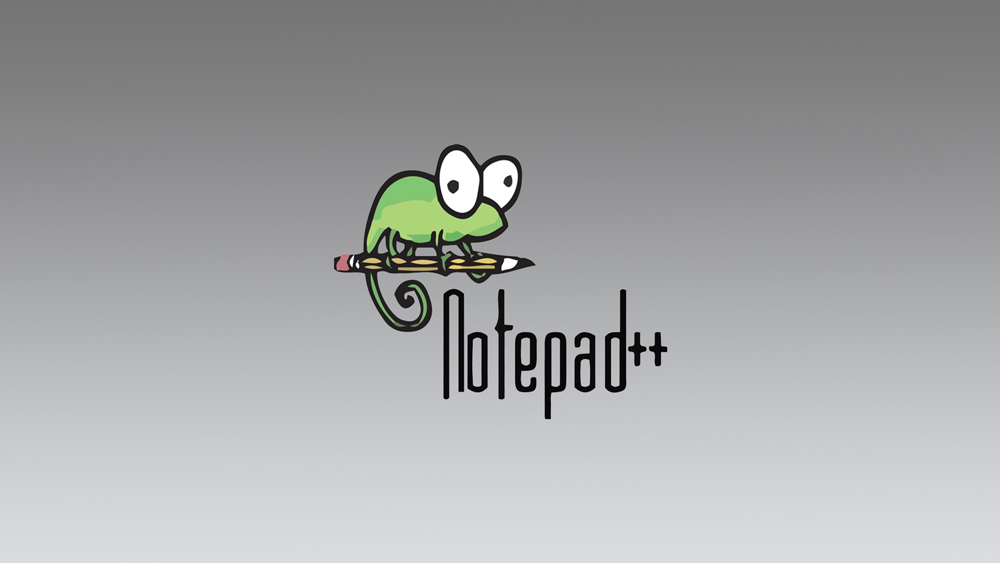Вы можете создавать папки на своем компьютере различными способами; все зависит от типа операционной системы, в которой он работает. В Microsoft Windows папки можно создавать с помощью проводника Windows или даже с рабочего стола. Существуют даже ярлыки для создания папок, которые очень полезны и экономят время.
Содержание
Знаете ли вы, что можно создавать папки с помощью командной строки Windows? Вы даже можете создавать вложенные папки таким образом, и это довольно просто. Продолжайте читать, и вы узнаете много полезных приемов использования командной строки для создания папок.
Создание папок в командной строке
Люди, разбирающиеся в технике, сразу же поправят вас и скажут, что в командной строке создаются каталоги, а не папки. По сути, это одно и то же, но команда для создания каталогов называется «mkdir» и позволяет создавать каталоги и подкаталоги.
В этой статье вы рассмотрите синтаксис многих команд, которые могут облегчить вам жизнь при создании каталогов в командной строке. Все они будут подробно объяснены. Обе команды mkdir и md MS-DOS могут использоваться для создания каталогов.
Чтобы начать, вам нужно открыть Командную строку. В Windows 7, 8 и 10 достаточно нажать кнопку Windows (Пуск) в левом нижнем углу экрана, ввести «cmd» в строку поиска и нажать Enter на клавиатуре. В старых версиях Windows нужно нажать кнопку «Пуск», затем выбрать «Выполнить», затем ввести «cmd» или «command» и нажать Enter.
После этого создайте папку в текущем каталоге и назовите ее по своему усмотрению. Например, наша — «light», и мы создали ее с помощью следующей команды:
mkdir light

Current Directory
Когда вы используете командную строку Windows, текущий каталог отображается в виде подсказки. Это приглашение может быть «C:\\Users\User». В этом случае текущим каталогом является «User», «Users» — родительский каталог, а «C» — корневой каталог. Если вы хотите получить список файлов в текущем каталоге, используйте команду «dir», а если вы хотите изменить его, используйте команду «cd.»
Создание нескольких папок с помощью командной строки
Вы также можете создать несколько новых папок в текущем каталоге с помощью командной строки. Для этого даже существуют различные команды. Вот первый пример создания трех новых папок с помощью команды md. Они будут названы folder1, folder2 и folder3.
md folder1 folder2 folder3
Если вы хотите, чтобы в названии вашей папки были пробелы — например, «папка для моих вещей» — вам нужно использовать кавычки. Вот как должна выглядеть команда:
md «folder for my stuff»
Вы также можете создать папку в ранее упомянутом родительском каталоге (каталог, который предшествует текущему каталогу). С помощью этой команды вы переместитесь назад в предыдущий каталог и создадите каталог «folder»:
md ..\folder
Вы также можете создать подпапку в другой папке, даже не перемещаясь в нее. В следующем примере мы создали подпапку «bright» в папке «light».
mkdir light\bright
Сделать иерархию папок
Когда вы создаете несколько папок с помощью командной строки, вы можете сделать их иерархическими. В итоге у вас будет главная папка и вложенные папки. Кроме того, вы будете использовать только одну команду для этого.
Вот пример команды, которая создала новую главную папку под названием «directory1», с подкаталогом «directory2» и подкаталогом «directory3»:
mkdir directory1\directory2\directory3
Вы можете достичь того же результата, используя три отдельные команды в последовательности, хотя первый пример намного проще и экономит вам немного времени.
mkdir directory1
mkdir directory1\directory2
mkdir directory1\directory2\directory3
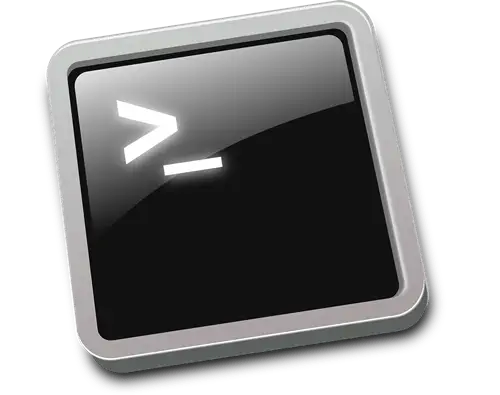
Создать папку на другом диске
Вы можете даже создать папку на другом диске с помощью командной строки, даже не перемещаясь на этот диск. Здесь команда создала папку «test» на диске D:. Вы можете изменить букву диска на любую другую по своему усмотрению.
md d:\test
Проблемы, с которыми вы можете столкнуться
Во-первых, у вас должно быть разрешение на создание таких папок. В противном случае команды не будут работать. Вы получите следующее сообщение «Access is denied», если попытаетесь создать папку без разрешения:
«C:\Users>mkdir c:\users\user\example
Access is denied»
Также вы получите ошибку, если попытаетесь создать папку с уже существующим именем. Она будет выглядеть следующим образом:
«C:\md example
Подкаталог или файл example уже существует»
Если вы получаете эту ошибку, но не можете найти папку с таким именем, включите «показать скрытые папки», чтобы проверить, была ли она скрыта. В Windows 10 просто наберите «show hidden files and folders» в стартовом меню, и это будет первым результатом поиска.
Если вы получаете ошибку, говорящую о неправильном синтаксисе команды, вам нужно убедиться, что вы используете правильный формат. В Windows пути к каталогам разделяются символом «\» (обратная косая черта), а в Linux — символом «/» (прямая косая черта). Ошибка будет выглядеть следующим образом:
«C:>mkdir directory1/directory2
Синтаксис команды неверен»
Это будет исправлено, если вы используете эту команду вместо:
C:>mkdir directory1\directory2
Новая папка
В операционной системе Windows, щелкнув правой кнопкой мыши в любом месте рабочего стола или любого другого каталога, вы сможете создать новую папку с помощью команды New > Folder. Вы даже можете создать папку в файловом проводнике, нажав на «Новая папка» в центре меню.
При создании папок существует множество вариантов, вам просто нужно выяснить, какой из них подходит вам больше всего. Теперь у вас есть инструменты для создания даже нескольких папок с помощью командной строки, так что вперед, и получайте удовольствие.
Помогли ли вам эти примеры создать папки с помощью командной строки? Какой метод создания папок вы предпочитаете? Дайте нам знать в комментариях ниже.
YouTube видео: Пример CMD команды Создать папку
Вопросы и ответы по теме: “Пример CMD команды Создать папку”
Как создать папку в cmd?
В командной строке Windows для создания папок (каталогов) используется команда md или ее аналог mkdir (сокращение от английского make directory). С помощью данной команды можно создать одну или несколько новых папок в указанном каталоге. Также данная команда позволяет за один раз создавать целое дерево каталогов.Сохраненная копия
Какая команда используется для создания папки?
Команда MD (MKDIR) используется для создания папки или подпапки через командную строку.Сохраненная копия
Как создать папку в MS DOS?
Создание, копирование и удаление папок через DOS-командыКоманда md означает «make directory» и создает новую папку в текущем каталоге, то есть в том, где вы сейчас находитесь. Папка создается с помощью команды «MD [имя каталога]», например «MD Test». Команды del [имя_файла] или «erase [имя_файла]» удаляют файл.
Как создать каталог в папке?
Выберите Файл > Новый каталог. Укажите имя и расположение папки нового каталога, а затем нажмите Сохранить (Windows) или Создать (macOS).
Как создать папку mkdir?
Команда MD ( MKDIR ) - создать каталогКоманда MD ( MKDIR ) используется для создания каталогов в командной строке Windows. Параметры командной строки: [диск:]путь - Определяет местоположение создаваемого каталога. Назначение может состоять из буквы диска (с последующим двоеточием), имени папки или их комбинации.
Как создать папку в папке через терминал?
**Чтобы создать папку, откройте терминал и наберите:**1. mkdir -p /полный/путь/к/папке 2. mkdir -p относительный/путь/к/папке 3. mkdir -p ~/полный/путь/к/папке 4. mkdir -p /полный/путь/к/{папка1,папка2,папка3}